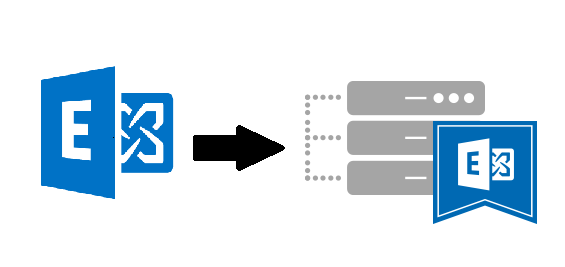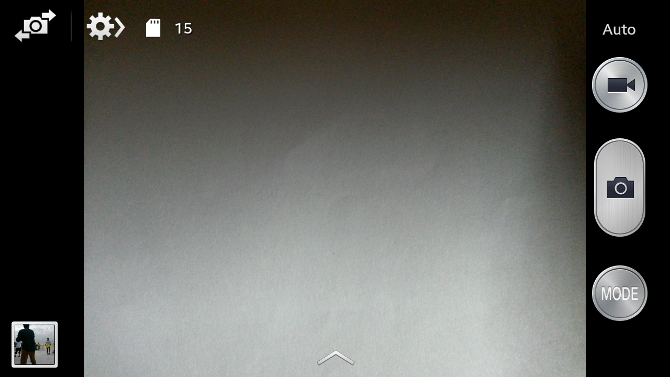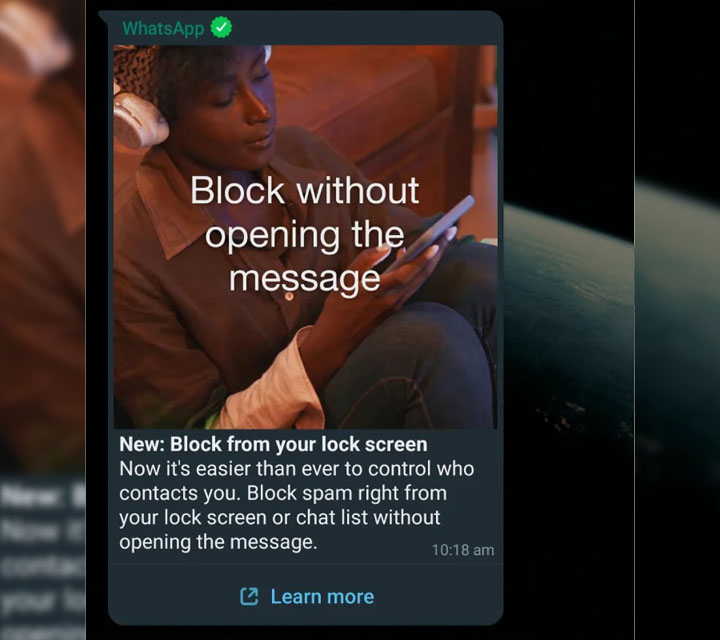Как применить пользовательские значки на смартфонах Android
Большинство смартфонов имеют базовую тему и несколько дополнительных опций. Однако вы можете легко настроить различные аспекты своего устройства. Узнайте больше, чтобы узнать, как применять пользовательские значки на смартфонах Android

Независимо от модели вашего смартфона, вы можете настроить его различные аспекты и сделать их своими собственными. Большинство телефонов Android позволяют легко вносить изменения в их интерфейс.
Также читайте: Как получить доступ к истории уведомлений на вашем смартфоне Android
Один из самых простых способов персонализировать домашний экран / интерфейс – получить набор значков. Вы получаете доступ к OEM-пакетам значков на своем устройстве или загружаете сторонние опции из Play Store.
В то время как OEM-пакеты значков изменяют только несколько приложений, сторонние пакеты значков могут предложить полную переделку, изменив внешний вид большинства приложений на вашем устройстве.
Сторонние программы запуска, такие как Nova Launcher или Action Launcher, – отличный вариант. Позвольте нам помочь вам начать работу:
Также читайте: Как удалить историю Google со своего телефона за секунды
Как применить пользовательские значки на смартфонах Android
С Nova Launcher
- Установите любой сторонний пакет значков из Play Store.
- Нажмите и удерживайте пустое место на главном экране
- Выберите «Настройки»> «Внешний вид».
- Теперь выберите «Стиль значка»> «Тема значка».
- Выберите набор значков из списка
- Вот и все! Внешний вид вашего домашнего экрана изменится
С Action Launcher
- Установите пакет значков из Play Store
- Нажмите и удерживайте главный экран
- Выберите «Домашние настройки»
- Выберите «Внешний вид»> «Набор значков».
- Теперь выберите свой набор значков и нажмите «ОК».
- Вот и все
Кроме того, вы можете получить доступ к параметрам OEM-пакета значков, нажав и удерживая главный экран и выбрав параметры «пакеты значков» или «обои и тема». Возможно, вам потребуется загрузить некоторые из них после просмотра предварительного просмотра.
Также читайте: Как перестать раздражать уведомления на смартфоне Android
Надеемся, что упомянутый выше совет был вам полезен. Вы взволнованы, чтобы попробовать это? Поделитесь с нами своим мнением в разделе комментариев ниже.